Bảng giá
Mục đích: Tạo lập các bảng giá hàng hóa áp dụng trong từng thời kỳ kinh doanh.
Vào mục "Bảng giá" theo đường dẫn: Danh mục >> Chính sách bán hàng >> Bảng giá.
A. Thêm mới 1 bảng giá
1a. Nhấn "Thêm".
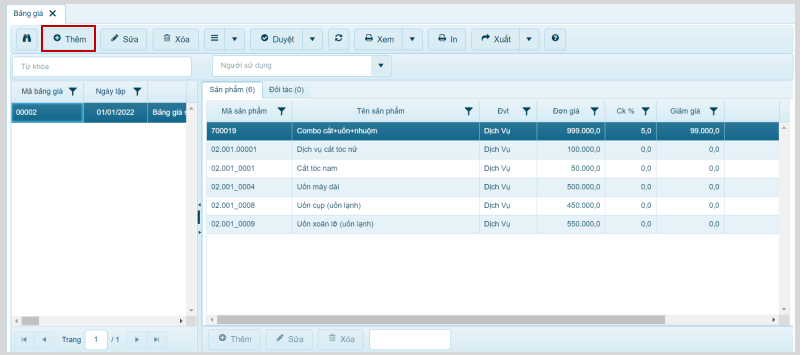
2a. Cập nhật thông tin tại các tab:
- Mã bảng giá: Mã bảng giá.
- Ngày lập: Ngày lập bảng giá.
- Tên bảng giá: Cập nhật tên bảng giá.
- Bắt đầu/ Kết thúc: Cập nhật khoảng thời gian bảng giá có hiệu lực.
- Ưu tiên: Chọn mức độ ưu tiên của bảng giá.
- Loại tiền: Loại tiền sử dụng.
- Giá có vat: Tích chọn nếu giá sản phẩm, dịch vụ thuộc bảng giá đã bao gồm thuế giá trị gia tăng.
- Nội dung: Nội dung chi tiết của bảng giá.
- Ghi chú: Cập nhật thông tin ghi chú (nếu có).
- Sản phẩm: Nhấn để thêm dòng.
- Gõ tên/ mã sản phẩm, phần mềm tự động lọc ra danh sách để người dùng lựa chọn.
- Nhấn để mở form tìm kiếm sản phẩm.
- Nhấn để sao chép dòng được chọn.
- Nhấn để xóa dòng được chọn.
3a. Nhấn "Lưu đóng", để lưu.
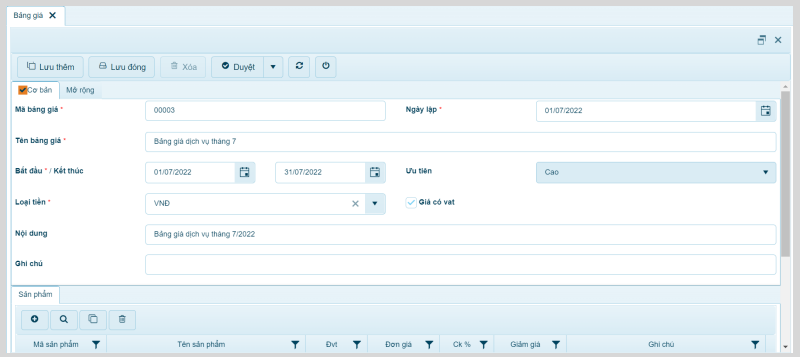
4a. Bảng giá vừa thêm mới hiển thị trên giao diện.
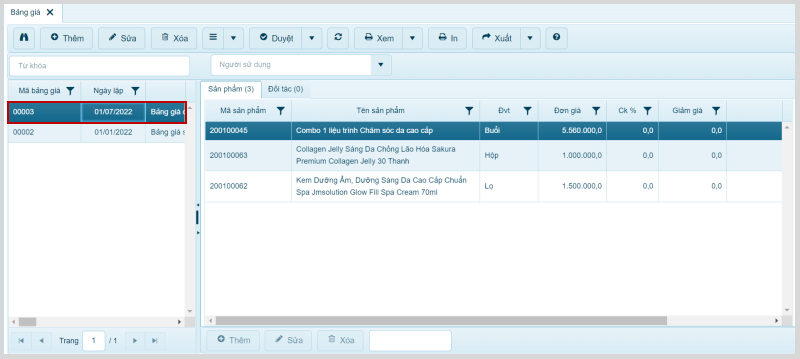
B. Sửa bảng giá
1b. Tìm và chọn bảng giá cần sửa.
2b. Nhấn "Sửa".
3b. Thao tác lại từ bước 2a.
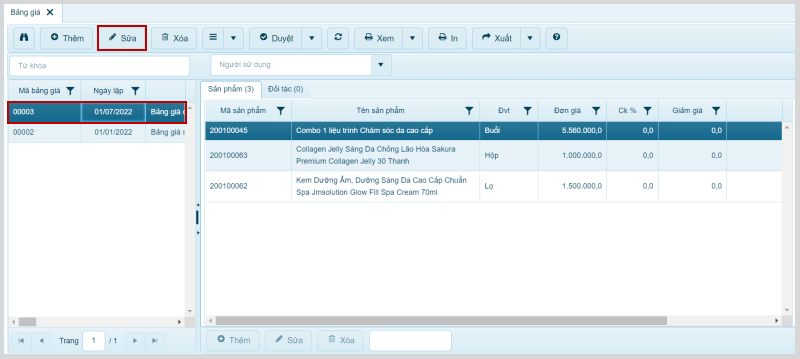
C. Xóa bảng giá
1c. Tìm và chọn bảng giá cần xóa.
2c. Nhấn "Xóa".
3c. Phần mềm đưa ra thông báo hỏi lại người dùng, nhấn "OK" để xóa.
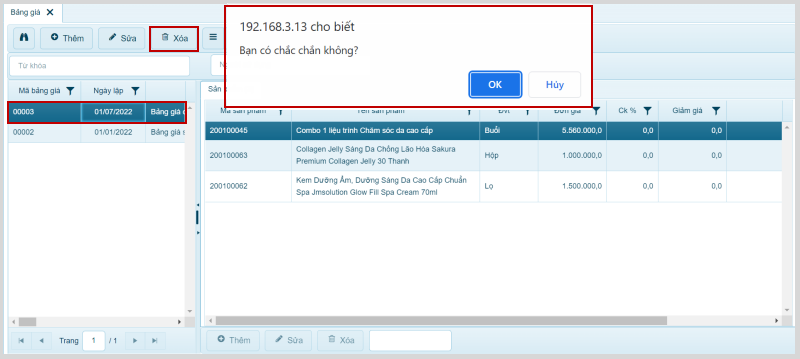
D. Cập nhật thông tin Đối tác áp dụng bảng giá
1d. Chọn bảng giá cần thêm đối tác vào tab "Đối tác" ở lưới bên phải, nhấn "Thêm".
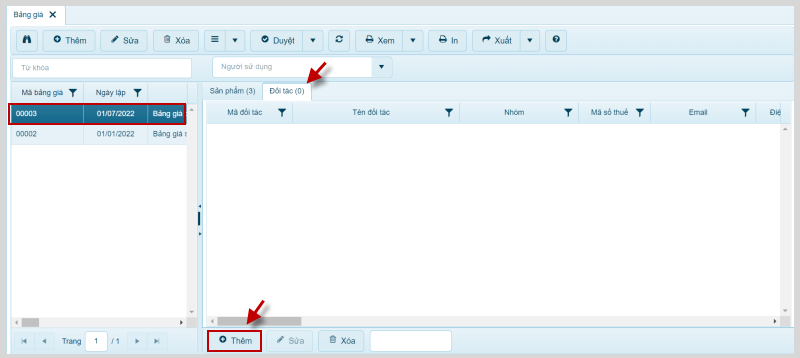
2d. Chọn các đối tác được áp dụng Bảng giá, sau đó nhấn "Chọn".
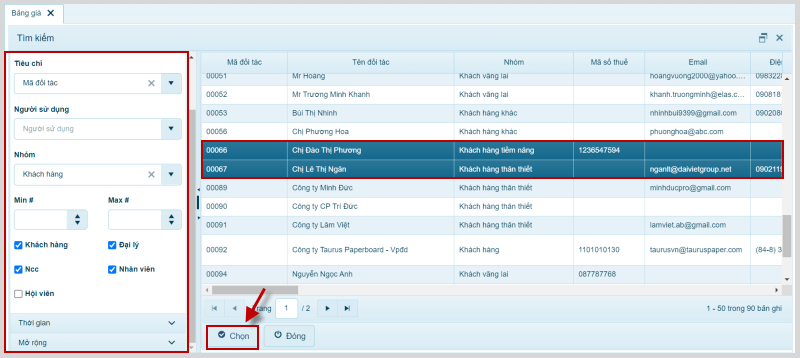
Lưu ý
- Lựa chọn các tiêu chí để tìm kiếm nhanh Đối tác.
- Để chọn nhiều đối tác, nhấn CTRL hoặc SHIFT.
